1. Цел на сървъра за електронна поща. 1
2. Характеристики на Courier Mail Server пощенски сървър. 2
3. Инсталирайте и конфигурирайте CourierMail Сървър 1.56. 2
4. Контролни въпроси и задачи. 6
5. Домашна работа. 6
Цел на сървъра за електронна поща
Главната особеност на електронната поща се изпраща на получателя, че информацията не е пряко, а чрез посредник - електронна пощенска кутия, която е местонахождението на сървъра, където съобщението се съхранява, докато тя е питам за получателя.
Клиентите, които използват програмата - (. Outlook Express, Thunderbird и т.н.) на клиента имейл може да създаде писма, да ги изпращате до сървъра и извличане на пощата от пощенските си кутии на сървъра.
връзката със сървъра и клиента се извършва на специални протоколи поща - Simple Mail Transfer Protocol (SMTP) - при изпращане на съобщения до сървъра и Post Office Protocol V.3 (POP3) - при получаване на имейли от пощенската кутия. Свързване клиенти към сървъра е чрез определени портове. За SMTP е стандартния порт 25 за POP3 - порт 110.
Характеристики на Mail Server Courier Mail Server
Има различни сървъри за електронна поща. Като пример, помислете за инсталирането и конфигурирането на Courier Mail Server пощенски сървър.
Courier Mail Server - сървър за електронна поща (сървър за електронна поща) на работеща Windows LAN. Тя ще ви помогне бързо да се организира обмен на електронна поща в локалната мрежа и Интернет. Courier Mail Server не изисква инсталация в системата. Само трябва да изтеглите архива на програмата и да го разопаковате в някоя папка на твърдия диск на компютъра ви, която ще действа като сървър за електронна поща.
Инсталиране и конфигуриране на сървър CourierMail 1.56
В този пример, ние ще настроите и използвате безплатната версия на пощенския сървър Courier Mail Server 1.56.
Предимства Courier Mail Server 1.56:
· Лесен за инсталиране и премахване на
· Ниска консумация на системни ресурси
· Удобен графичен обвивка
· Руски интерфейс и документация
· Подкрепа за неограничен брой пощенски кутии
Забележка: В примера, всички компютри в мрежата са с операционна система Windows XP. Всички компютри в същата мрежа (Не е специален сървър, компютри). компютър учител има сървър име, студентски компютри PC01, PC02, и т.н. Цялата обсъдени в този раздел софтуера са поставени в папка C: \ MyServers \ ЮЕсАр \ Local \. Ако имате компютри имат различни имена (и то най-вероятно така :)), а след това да го вземе предвид при създаването на софтуера. Можете също така да изберете друга папка, за да инсталирате програмата.
CMS доставени като цип архив, съдържащ изпълним и документация. За да инсталирате на сървъра, създайте папка, в която ще функционира, извлечете файловете в тази папка и да стартирате CourierMS.exe приложение.
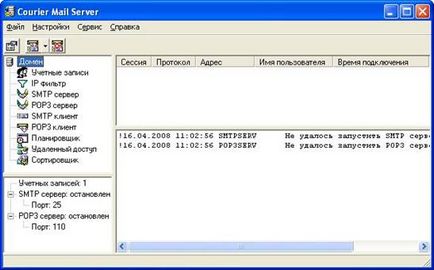
Когато за първи път стартирате сървър в рамките на вашата папка автоматично ще се създаде необходимо за експлоатацията му подпапки и файлове. Извън тяхната папка на сървъра не прави никакви промени. Windows промени в регистъра само, когато се регистрират като услуга.
Courier Mail Server може да работи като стандартно приложение, както и на услуги на Windows. За да стартирате като услуга на Windows, изпълнете CMS и на меню Настройки, щракнете, за да стартирате услугата. Когато това се случи регистрационни услуги Courier Mail Server в системата.
Ако двигателят е започнал нормално, дисплеят показва в главния прозорец на сървъра, както и в системния трей (System Tray) близо до часовника - иконата.
Ако главния прозорец, имаше доклади за стартирането на SMTP и POP3 сървъри, и никакви съобщения за грешка, можете да започнете да конфигурирате сървъра.
Следващият етап от настройките на мейл сървър е намалена до извеждането местните домейни. За да направите това, кликнете два пъти върху думата "Домейн" и отворете раздела за да го конфигурирате. Въведете името на компютъра. който ще се проведе на сървър за електронна поща. В нашия пример, този сървър. Ако имате името на компютъра, например, pc11, а след това въведете името.


Създаване на необходимия брой сметки за потребителите си. Просто създайте един за всеки компютър ученици и учители, въпреки че можете да създавате и Хотел всеки студент сметка.
Истинско име: името на собственика на пощенската кутия.
Парола: парола, за да се свържете със сървъра.
Други възможности ние няма да се променят.
Ние в офиса 9 компютри (заедно с учители), така че ние ще създадем 9 сметки.

Пощенският сървър може да се използва. За създаване и използване на други функции на програмата можете да прочетете в сертификата.
Може да попитате: "И как да го използвате Как да изпращате и получавате електронна поща?". Отговорът е прост. Писма ние изпращате и получавате с програмата - имейл клиент (Outlook Express, Thunderbird и т.н.). И за това, как да се направи научите в следващата глава: ". Създаване на клиенти за електронна поща"
4. Контролни въпроси и задачи
Главната особеност на електронната поща се изпраща на получателя, че информацията не е пряко, а чрез посредник - електронна пощенска кутия, която е местонахождението на сървъра, където съобщението се съхранява, докато тя е питам за получателя.
2. Какво е пощенски сървър? Какви са функциите, които изпълнява?
3. Как е работата с пощенския сървър?
Работа с пощенския сървър чрез потребителския интерфейс или командния ред.
4. Какви са протоколи и портове, използвани за провеждане на сървър за електронна поща? Мога ли да използвам други пристанища?
връзката със сървъра и клиента се извършва на специални протоколи поща - Simple Mail Transfer Protocol (SMTP) - при изпращане на съобщения до сървъра и Post Office Protocol V.3 (POP3) - при получаване на имейли от пощенската кутия. Свързване клиенти към сървъра е чрез определени портове. За SMTP е стандартния порт 25 за POP3 - порт 110.
Не, това води до грешки.
5. Какви са характеристиките на Courier Mail Server пощенски сървър.
Courier Mail Server - сървър за електронна поща (сървър за електронна поща) на работеща Windows LAN. Тя ще ви помогне бързо да се организира обмен на електронна поща в локалната мрежа и Интернет. Courier Mail Server не изисква инсталация в системата. Само трябва да изтеглите архива на програмата и да го разопаковате в някоя папка на твърдия диск на компютъра ви, която ще действа като сървър за електронна поща.
6. Какви са предимствата версии на Courier Mail Server 1.56?
Предимства Courier Mail Server 1.56:
· Лесен за инсталиране и премахване на
· Ниска консумация на системни ресурси
· Удобен графичен обвивка
· Руски интерфейс и документация
· Подкрепа за неограничен брой пощенски кутии
7. Опишете общия принцип се инсталира и конфигурира сървъра поща.
Инсталиране и конфигуриране на пощенски сървър се осъществява с помощта на инсталационната програма, а след това настройката на пощенския сървър.
Следващият етап от настройките на мейл сървър е намалена до извеждането местните домейни. За да направите това, кликнете два пъти върху думата "Домейн" и отворете раздела за да го конфигурирате. Въведете името на компютъра. който ще се проведе на сървър за електронна поща. В нашия пример, този сървър. Ако имате името на компютъра, например, pc11, а след това въведете името.
За да търсите и съставя списък на софтуер за инсталиране и конфигуриране на пощенския сървър. За всяка програма, описва следните характеристики: поддържан платформа, начина на разпространение, вид лиценз, наличието на Open Източник, предназначение и функции на работа.
